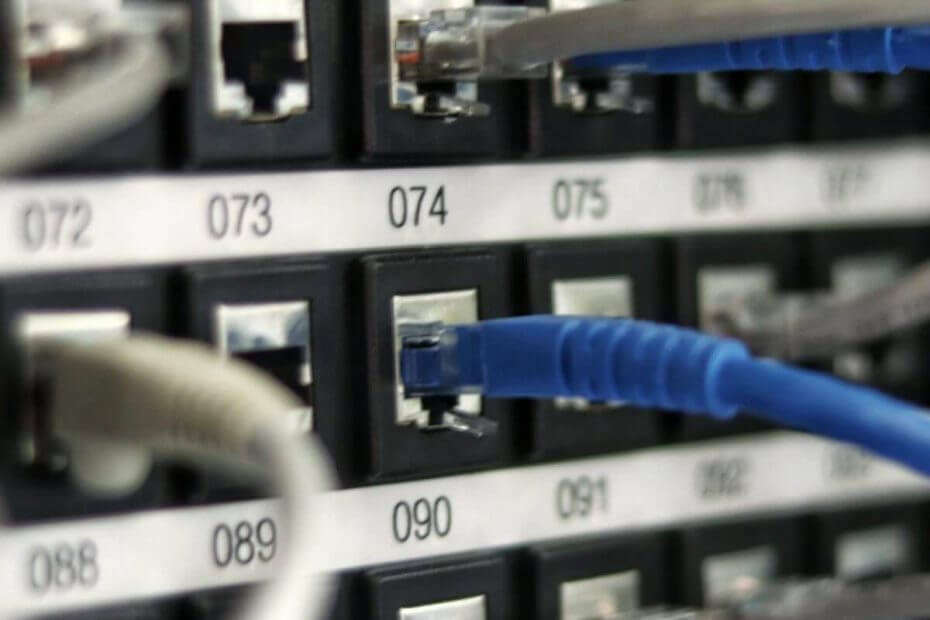
Ši programinė įranga ištaisys įprastas kompiuterio klaidas, apsaugos jus nuo failų praradimo, kenkėjiškų programų, aparatinės įrangos gedimų ir optimizuos jūsų kompiuterį, kad jis būtų maksimaliai efektyvus. Išspręskite kompiuterio problemas ir pašalinkite virusus dabar atlikdami 3 paprastus veiksmus:
- Atsisiųskite „Restoro“ kompiuterio taisymo įrankį pateikiamas kartu su patentuotomis technologijomis (galima įsigyti patentą čia).
- Spustelėkite Paleiskite nuskaitymą rasti „Windows“ problemų, kurios gali sukelti kompiuterio problemų.
- Spustelėkite Taisyti viską išspręsti problemas, turinčias įtakos jūsų kompiuterio saugumui ir našumui
- „Restoro“ atsisiuntė 0 skaitytojų šį mėnesį.
„Apple iCloud“ yra populiari debesies saugojimo paslauga, tačiau apie tai pranešė daugelis „Windows 10“ vartotojų „iCloud“ diskas nėra sinchronizuojamas. Tai gali būti didelė problema, ir šiandieniniame straipsnyje mes parodysime, kaip išspręsti šią problemą.
Ką daryti, jei „iCloud“ nesinchronizuojamas su „Windows 10“?
1. Įgalinti „iCloud“, skirtą „Windows“

- Turėsite specialiai prisijungti prie „iCloud“, skirtas „Windows“ programą, kad informacija būtų sinchronizuojama visuose įrenginiuose.
- Tačiau prieš tai turite nustatyti „iCloud“ visuose turimuose „Apple“ įrenginiuose ir prisijungti kiekviename programos kiekviename įrenginyje.
- Tik atlikę aukščiau nurodytus veiksmus, turite prisijungti „iCloud“, skirtas „Windows“ programa.
- Po prisijungimo jums gera eiti. Patikrinkite, ar duomenys sinchronizuojami visuose įrenginiuose.
2. Atsijunkite ir vėl prisijunkite naudodami „iCloud for Windows“
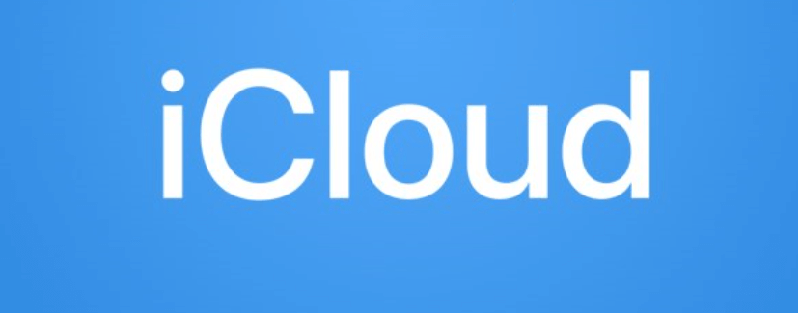
- Paleiskite „iCloud“, skirtas „Windows“.
- Spustelėkite Atsijungti mygtuką apatiniame dešiniajame kampe, kad atsijungtumėte nuo paslaugos.
- Uždarykite programą ir vėl paleiskite tą patį.
- Įveskite savo Apple ID norėdami vėl prisijungti prie „iCloud“.
- Kaip ir anksčiau, pasirinkite funkcijas ir turinį, kuriuos norite sinchronizuoti.
3. Atnaujinkite „iCloud for Windows“ programą
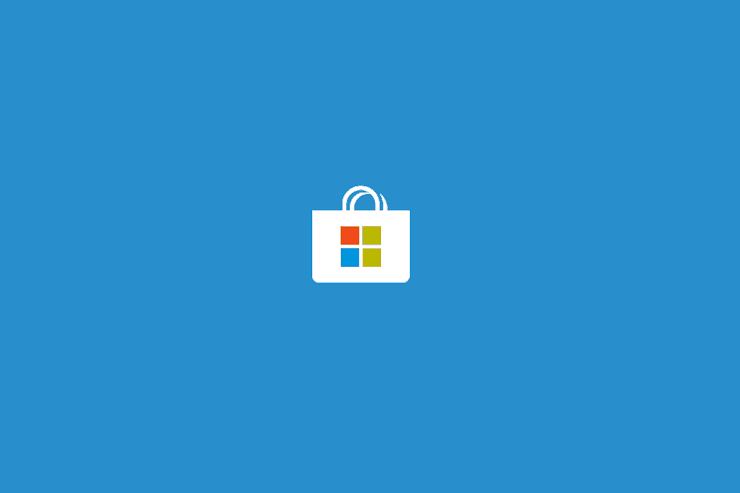
- Paleiskite Parduotuvės programa kompiuteryje.
- Spustelėkite tris horizontalius taškus viršutiniame dešiniajame kampe ir pasirinkite Atsisiuntimai ir atnaujinimai.
- Patikrinkite, ar yra naujinimas „iCloud“, skirtas „Windows“.
- Jei taip, spustelėkite žemyn nukreiptą rodyklę, kad atsisiųstumėte ir įdiegtumėte naujinį.
4. Atnaujinkite „Windows“ kompiuterį
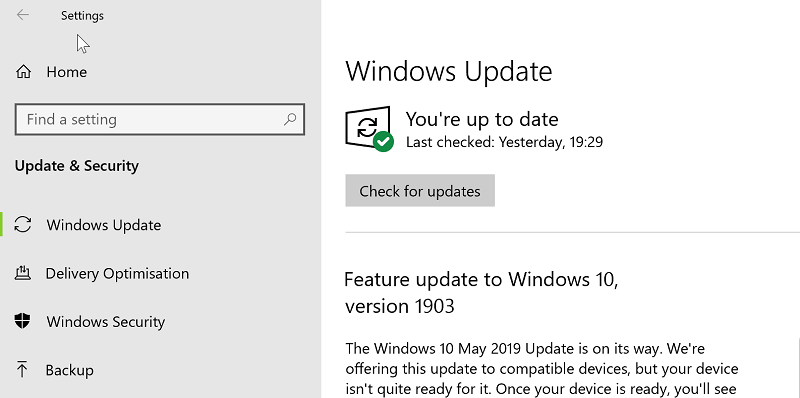
- Spustelėkite Pradėti > Nustatymas > Atnaujinimas ir sauga.
- Spustelėkite Tikrinti, ar yra atnaujinimų mygtuką.
- Atsisiųskite naujinius, jei jų yra.
5. Patikrinkite laisvą „iCloud“ saugyklos vietą
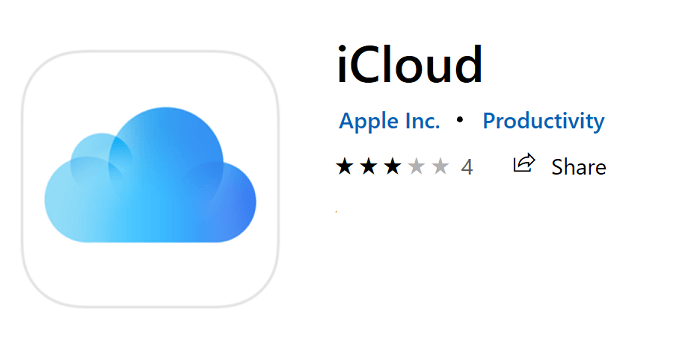
- Įsitikinkite, ar yra pakankamai vietos saugykloje „iCloud Drive“.
- Už tai eikite į Nustatymai > [tavo vardas] > „iCloud“ jūsų „iPhone“ (arba šiuo klausimu, bet kokį „iCloud“ suderinamą „Apple“ įrenginį).
- Sinchronizavimo problemų kils, jei nebus vietos visiems failams, kuriuos norite įkelti į „iCloud“, priglobti.
6. Pašalinkite ir iš naujo įdiekite „iCloud“, skirtą „Windows“

- Spustelėkite Pradėti > Nustatymai > Programos.
- Pasirinkite „iCloud“, skirtas „Windows“ iš „Windows“ įrenginyje įdiegtų programų sąrašo.
- Spustelėkite Pašalinti mygtuką.
- Pašalinę programą, įdiekite ją dar kartą ir patikrinkite, ar problema vis dar išlieka
7. Pakeiskite į konkretų „iCloud for Windows“ programos slaptažodį

- „Apple“ rekomenduoja kiekvienai savo paslaugai turėti atskirą slaptažodį.
- Tai leidžia ne tik pagerinti saugumą, bet ir yra mažesnė tikimybė, kad atsiras sistemos konfliktų naudojant įvairias platformas naudojančias programas, tokias kaip „iCloud“, veikiančias „iOS“, „Mac“ ir „Windows“ sistemas.
- Norėdami pakeisti slaptažodį, apsilankykite „Apple“ svetainėje čia.
- Sugeneruokite slaptažodį, skirtą specialiai „iCloud“, ir naudokite tą patį prisijungdami prie debesies paskyros naudodami „iPad“, „iPhone“ ir „Windows“ įrenginius.
Čia yra išsamus sąrašas dalykų, kuriuos reikia padaryti, jei „Windows 10 iCloud“ diskas nėra sinchronizuojamas.
TAIP PAT SKAITYKITE:
- Reikalingas „iCloud“ dėmesys: trumpasis vadovas, kaip pašalinti šią klaidą kompiuteryje
- Pataisymas: „Windows 10“ negalima įdiegti „iCloud“
- Kaip pataisyti „iCloud“ sistemoje „Windows 10“, jei ji neveikia
 Vis dar kyla problemų?Ištaisykite juos naudodami šį įrankį:
Vis dar kyla problemų?Ištaisykite juos naudodami šį įrankį:
- Atsisiųskite šį kompiuterio taisymo įrankį įvertintas puikiai „TrustPilot.com“ (atsisiuntimas prasideda šiame puslapyje).
- Spustelėkite Paleiskite nuskaitymą rasti „Windows“ problemų, kurios gali sukelti kompiuterio problemų.
- Spustelėkite Taisyti viską išspręsti patentuotų technologijų problemas (Išskirtinė nuolaida mūsų skaitytojams).
„Restoro“ atsisiuntė 0 skaitytojų šį mėnesį.
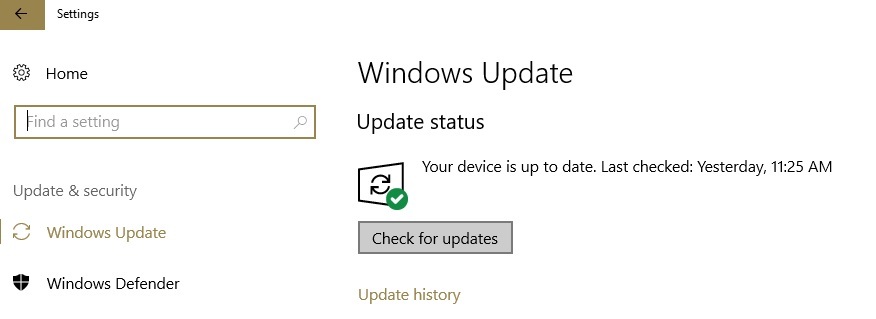

![„Microsoft Word“ atidaro mažą langą [INSTANT FIX]](/f/87a369c2dcb1f21409090599712761e2.jpg?width=300&height=460)